Quando si apre un progetto condiviso, è possibile selezionare i workset da aprire. Aprendo solo i workset selezionati e lasciando chiusi gli altri, si ottengono prestazioni migliori.
Poiché i workset chiusi non vengono visualizzati, viene ridotto il tempo necessario per svolgere operazioni ripetitive, quali l'apertura di file, di nuove viste, l'aggiornamento dello schermo e le operazioni di snap.
Come aprire i workset dalla finestra di dialogo Apri
- Fare clic sulla scheda File
 Apri
Apri
 (Progetto).
(Progetto).
- Individuare il percorso della copia locale del modello centrale e selezionarlo.
- Selezionare un opzione dall'elenco Apri.
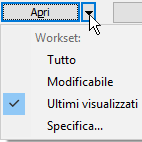
Impostazione di default per il workset Descrizione Tutti Apre tutti i workset nel modello centrale. L'apertura di tutti i workset comporta una riduzione considerevole delle prestazioni con i file di progetto più grandi. Modificabile Aprire tutti i workset modificabili all'apertura del modello locale. A seconda del numero di workset modificabili nel modello locale, questa opzione può comportare una significativa riduzione delle prestazioni nei file di progetto più grandi. Ultimi visualizzati Apre i workset di una precedente sessione di Revit in base al relativo stato. Vengono aperti solo i workset aperti nella sessione precedente. Se il file viene aperto per la prima volta, vengono aperti tutti i workset. Specifica Apre i workset specificati. Quando si fa clic su Apri, viene visualizzata la finestra di dialogo Apertura workset.
Lo stato iniziale è basato sui dati presenti al momento dell'ultima apertura. Specificare workset diversi o fare clic su OK per confermare l'impostazione di default.
Premere CTRL+A per selezionare tutti i workset presenti in questa finestra di dialogo.
- Fare clic su Apri.
Come aprire i workset dalla finestra di dialogo Workset
- Aprire la copia locale del modello centrale.
- Fare clic sulla scheda Collabora
 gruppo Gestione collaborazione
gruppo Gestione collaborazione
 (Workset).
Nota: Quando Revit Cloud Worksharing viene installato con Revit, il comando Workset è disabilitato per i modelli di lavoro non condivisi.
(Workset).
Nota: Quando Revit Cloud Worksharing viene installato con Revit, il comando Workset è disabilitato per i modelli di lavoro non condivisi. - Nella finestra di dialogo Workset selezionare il workset desiderato e fare clic su Apri oppure, in Aperto, selezionare Sì.
- Fare clic su OK.